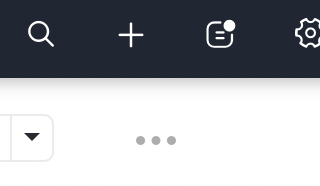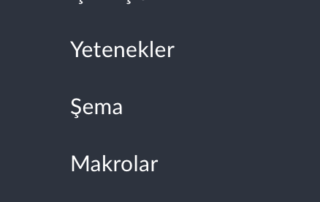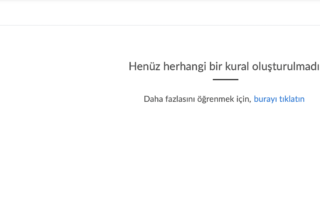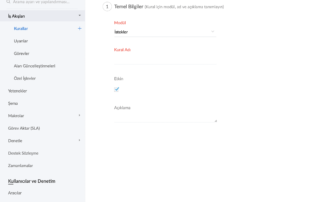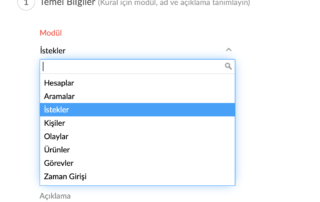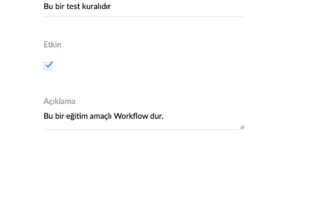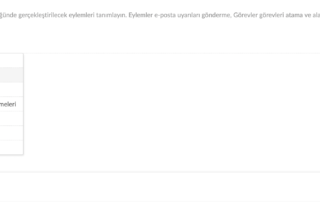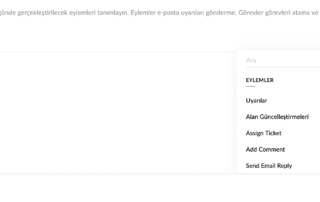Zoho Desk, İş Akışı ( Workflow ) Kuralları, belirli koşullar karşılandığında çalışan bir dizi kuraldır (uyarılar, görevler, alan güncellemeleri ve özel işlevler). Bu kurallar, bir kural tetiklendiğinde e-posta uyarıları gönderme, görev atama ve kaydın belirli alanlarını güncelleme sürecini otomatikleştirir. İş akışı otomasyonu aşağıdaki bileşenlerden oluşur.
- Workflow Kuralları: Belirtilen koşullar karşılandığında yürütülen bir dizi kural.
- Workflow Uyarıları: Bir iş akışı kuralı tetiklendiğinde gönderilen otomatik e-posta bildirimleri.
- Workflow Görevleri: İş akışı kuralları tetiklendiğinde kullanıcılara atanan görevler.
- Workflow Alan Güncellemeleri: Bir iş akışı kuralı tetiklendiğinde belirtilen alan değerlerini otomatik olarak güncelleyin.
Workflow kuralları, belirli görevlerin manuel olarak gerçekleştirilmesini ortadan kaldırarak verimliliği artırmanıza yardımcı olur. Ayrıca standartlaştırılmış çalışma yöntemleriyle yardım masası süreçlerini iyileştirir, böylece işletme maliyetlerini düşürür.
Zoho Desk’te tipik bir iş akışı ( Workflow ) kuralları aşağıdaki dört elemandan oluşur:
- Temel Bilgiler – Kuralın uygulanacağı modül türü, kural adı, açıklama ve kuralı etkinleştirme seçeneğiyle ilgili ayrıntıları belirtin.
- Yürütme Zamanı – Bir kayıt için kuralın ne zaman tetikleneceğini ve neye bağlı olduğunu belirtin. Kurallar şu durumlarda tetiklenebilir: kayıtlar oluşturulduğunda, düzenlendiğinde, oluşturulduğunda/düzenlendiğinde; belirli alanlar güncellenir; müşteri yanıtı alma; ticketlara yanıt vermek; özel e-posta dizileri gönderme/alma; memnuniyet derecelendirmeleri almak; veya ticketları silme. Müşteri Yanıtı, Temsilci Yanıtı, Özel Konu, Memnuniyet Derecelendirmeleri ve Silme gibi kural tetikleyicileri yalnızca Ticketlar modülü için kullanılabilir.
- Kural Ölçütü – Ölçütü karşılayan kayıtları filtrelemek için ölçütleri listeleyin. Bu kayıtlara iş akışı kuralı tetiklenir.
- Eylemler – Kural yürütüldüğünde hemen çalışan uyarılar, görevler, alan güncellemeleri ve özel işlevler ekleyin.
İş Akışı ( Workflow ) Kuralları Oluşturma
Yardım masası gereksinimlerinize göre sıfırdan iş akışı kuralları oluşturmalısınız. İş akışı kuralı oluşturma adımları 4 bölüme ayrılmıştır.
Bir iş akışı kuralı oluşturmak için:
Bölüm 1: Temel Bilgiler
- Üst çubuktaki Kurulum simgesine tıklayın .
- Kurulum Açılış sayfasında, Otomasyon altında İş Akışları’na tıklayın .
- İş Akışları Listesi sayfasında, sağ üst alanda bulunan Kural Oluştur’a tıklayın.
-
Yeni İş Akışı sayfasında aşağıdakileri yapın:
- Açılır listeden kuralın uygulanacağı Modülü seçin.
- Kural Adını girin .
- Kuralın etkin olmasını istiyorsanız Etkin onay kutusunu seçin .
- İş akışı kuralı için Açıklama girin .
- Sonrakine tıklayın .
Bölüm 2: Yürütme Zamanı
-
Yürüt bölümünde , aşağıdakilerden birini seçin:
- Oluştur : Kayıtlar oluşturulduğunda kuralı yürütür.
- Edit : Mevcut kayıtlar değiştirildiğinde kuralı yürütür.
-
Alan Güncelleme : Bir kayıtta belirtilen alanların değerleri değiştirildiğinde kuralı yürütür.
Lütfen bu seçeneğin yalnızca Enterprise sürümünde mevcut olduğunu unutmayın. - Müşteri Yanıtı : Müşteriden yeni bir yanıt alındığında kuralı yürütür.
- Temsilci Yanıtı : Temsilciler, biletlere yeni bir yanıt gönderdiğinde kuralı yürütür.
- Özel Konu : Aracılar özel e-posta dizileri gönderip aldığında kuralı yürütür.
- Mutluluk Dereceleri : Bir bilet için derecelendirme alındığında kuralı yürütür.
- Sil: Mevcut kayıtlar silindiğinde kuralı yürütür.
-
Alan Güncelleme seçeneğini belirlediğinizde aşağıdakileri yapın:
- Açılır listelerden alan adını seçin.
- Seçilen alanların tümü veya herhangi biri güncellendiğinde kuralı yürütmek için Tümü/Herhangi biri bağlantısını tıklayın .
- Özel Konu seçeneğini belirlediğinizde , gelen veya giden e-posta yanıtları veya her ikisi için kuralı yürütmeyi seçebilirsiniz .
- Mutluluk Derecelendirmeleri seçeneğini belirlediğinizde , açılır listelerden derecelendirmeyi belirtin. Tüm Derecelendirmeler veya belirli bir derecelendirme için kuralı yürütmeyi seçebilirsiniz .
- İleri’yi tıklayın .

Bölüm 3: Kural Kriterleri
-
Ölçüt bölümünde , kural ölçütü ayrıntılarını belirtin. Birden çok kriter eklemek için VE / VEYA
arasında bir operatör seçin . - İleri’yi tıklayın .

Bölüm 4: Eylemler
İş akışı kuralları, yalnızca bununla ilişkili bir uyarı, görev, alan güncellemesi, özel işlevler veya varsayılan özel eylemler varsa anlamlıdır . Kural yürütüldüğünde hemen tetiklenen eylemlerden birini veya tümünü ilişkilendirmeniz gerekir. Ayrıca, mevcut iş akışı eylemlerini ilişkilendirebilir veya iş akışı kurallarınız ile ilişkilendirilecek yeni eylemler oluşturabilirsiniz .
İş Akışı Uyarıları
İş Akışı Uyarıları, belirli koşullar karşılandığında tetiklenen otomatik, önceden tanımlanmış e-posta bildirimleridir. Bu koşullar, iş akışı kuralları oluşturulurken belirtilir.
Bir iş akışı uyarısı oluşturmak için:
-
Otomasyon > İş Akışı sayfasında ve İş Akışları altında Uyarılar bölümüne gelin ve aşağıdakileri yapın:
- Uyarı oluştura tıklayın
- Bir modül seçin
- Yeni Uyarı penceresinde, Uyarı için bir Ad belirleyin .
- Açılır listeden bir E-posta Şablonu seçin. Seçilen e-posta şablonu, iş akışı kuralı tetiklendiğinde e-posta göndermek için kullanılacaktır.
- Bu Uyarıyı kimin alması gerektiğini belirtin. Gruplar , Roller , Roller ve Astlar veya Aracılar arasından seçim yapabilirsiniz .
-
-
Diğer kullanıcıları bilgilendirmek istiyorsanız aşağıdaki seçenekleri etkinleştirin:
- Kayıt Sahibi: Kayıt sahibi
- Kayıt Oluşturucu: Kaydı oluşturan kullanıcı
- İlgili Kişiyi Bildir: Bileti gönderen talep sahibi
- İlave Alıcılar: E-posta adreslerini virgülle ayırarak girin
-
Diğer kullanıcıları bilgilendirmek istiyorsanız aşağıdaki seçenekleri etkinleştirin:
- Kaydet’i tıklayın .

İş Akışı Görevleri
Belirli koşullar karşılandığında kullanıcılara otomatik olarak görevler atayın. Bu koşullar, iş akışı kuralları oluşturulurken belirtilir.
Bir iş akışı görevi oluşturmak için:
-
Otomasyon > İş Akışı sayfasında ve İş Akışları altında Görevler sekmesine tıklayın ve aşağıdakileri yapın:
- Görev Oluştura tıklayın.
- Yeni Görev penceresinde, Konu , Durum , Öncelik , Assignee , Son Tarih gibi görevle ilgili ayrıntıları belirtin .
- Kaydet’i tıklayın .

Bu işlem sonunda İş akışı kuralıyla ilişkilendirilecek yeni bir iş akışı görevi oluşturulur.
İş Akışı Alanı Güncellemeleri
Alan Güncelleme seçeneği, ilişkili iş akışı kuralı tetiklendiğinde ticketlarda belirli alan değerlerini otomatik olarak güncellemenize yardımcı olur.
Alan güncellemeleri oluşturmak için:
-
Otomasyon > İş Akışı sayfasında Eylemler altında aşağıdakileri yapın:
- Alan Güncelleştirmeleri simgesine tıklayın.
- Atama Değeri Oluştur penceresinde , Atama Değeri için bir Ad belirleyin.
- İsteğe bağlı olarak, Açıklama alanına bir açıklama girin.
- Atama Değerleri açılır listesinden güncellenmesi gereken alanı seçin .
- Güncellenmesini istediğiniz alan için değeri belirtin.
- Kaydet’i tıklayın.

Bu işlem sonucunda İş akışı kuralı tetiklendiğinde alanlar belirtilen değerlerle güncellenecektir.
Varsayılan Özel İşlevler
Varsayılan Özel İşlevler, uyarılara, görevlere, alan güncellemelerine ek olarak iş akışı kurallarıyla entegre edildiğinde destek talebi atama, etiket ekleme ve kaldırma, takipçiler/yorumlar ekleme, e-posta yanıtları gönderme ve daha fazlası gibi temel görevleri otomatikleştirmenize olanak tanıyan işlevlerdir.
Varsayılan olarak, desteklediğimiz eylemler aşağıdadır.
- Bilet Ata
- Yorum ekle
- E-posta Yanıtı Gönder
- Etiket ekle
- Etiketleri Kaldır
- Takipçi Ekle
- Bileti Spam Olarak İşaretle
- Bileti Paylaş
- Cliq Bildirimi Gönder
Mevcut İşlevleri Kurallarla İlişkilendirme
Bir iş akışı kuralı oluşturduğunuzda, ona belirli işlevler (uyarılar, görevler, alan güncellemeleri vb.) eklemeniz gerekir . Bu işlevler bir kez oluşturulduktan sonra birçok kuralla ilişkilendirilebilir.
Mevcut bir işlevi ilişkilendirmek için:
- Üst çubuktaki Kurulum simgesine tıklayın .
- Kurulum Açılış sayfasında, Otomasyon altında İş Akışları’na tıklayın .
- İş Akışları Listesi sayfasında, bir iş akışı kuralına karşılık gelen Düzenle simgesine tıklayın.
-
İş Akışını Düzenle sayfasında ve Eylemler altında aşağıdakileri yapın:
- Ekle simgesine (+) tıklayın ve bir Eyleme (uyarılar, görevler, alan güncellemeleri vb.) karşılık gelen açılır listeden Mevcut öğesini seçin .
- Mevcut İlişkilendir sayfasında, mevcut bir Eylemi seçin ve onu kuralla ilişkilendirin.
- Kaydet’i tıklayın

İş Akışı Kurallarını Devre Dışı Bırakma
İş akışı kurallarını istediğiniz zaman etkinleştirebilir veya devre dışı bırakabilirsiniz. Bir kuralı devre dışı bıraktığınızda, Etkin İş Akışları listesinden kaldırılacaktır. İş akışı kuralları gerektiğinde yeniden etkinleştirilebilir.
İş akışı kurallarını devre dışı bırakmak için:
- Üst çubuktaki Kurulum simgesine tıklayın .
- Kurulum Açılış sayfasında, Otomasyon altında İş Akışları’na tıklayın .
- İş Akışları Listesi sayfasında, ilgili kural için Devre Dışı Bırak simgesine tıklayın.
İş akışı kuralı anında devre dışı bırakılır. Etkin Olmayan Kurallar Listesine gidebilir ve kuralı yeniden etkinleştirmek için Etkinleştir simgesine tıklayabilirsiniz .
İş Akışı Kurallarını Silme
İş akışı kuralları kullanılmadığında silinebilir. Bir kuralı sildiğinizde, yardım masanızdan kalıcı olarak kaldırılır ve kurtarılamaz.
İş akışı kurallarını silmek için:
- Üst çubuktaki Kurulum simgesine tıklayın .
- Kurulum Açılış sayfasında, Otomasyon altında İş Akışları’na tıklayın .
- İş Akışları Listesi sayfasında, ilgili kural için Sil simgesine tıklayın.
- Onaylamak için Tamam’ı tıklayın .